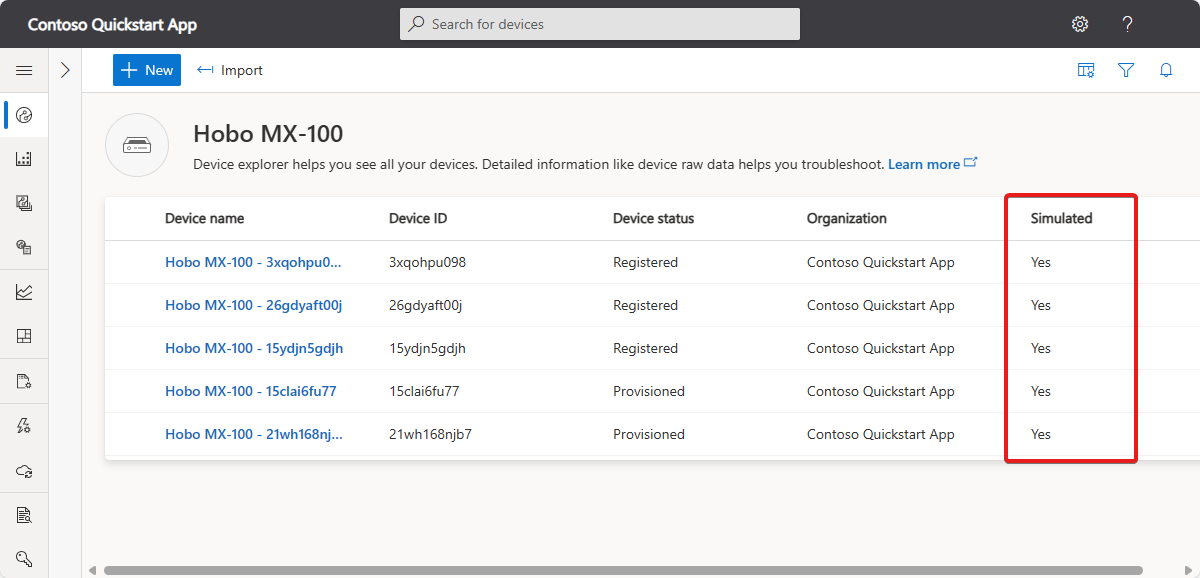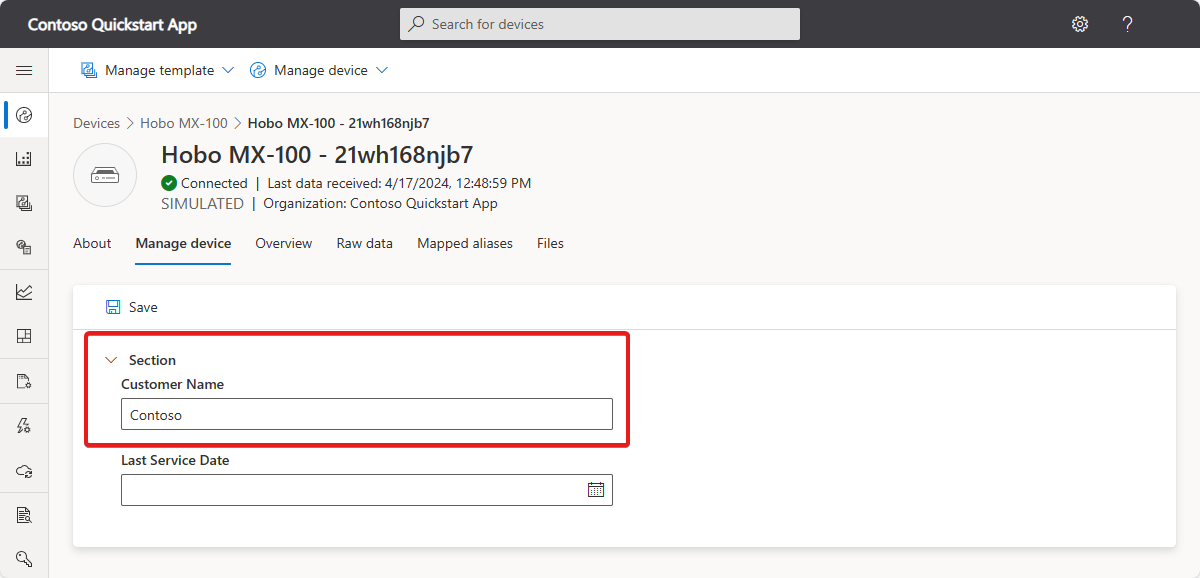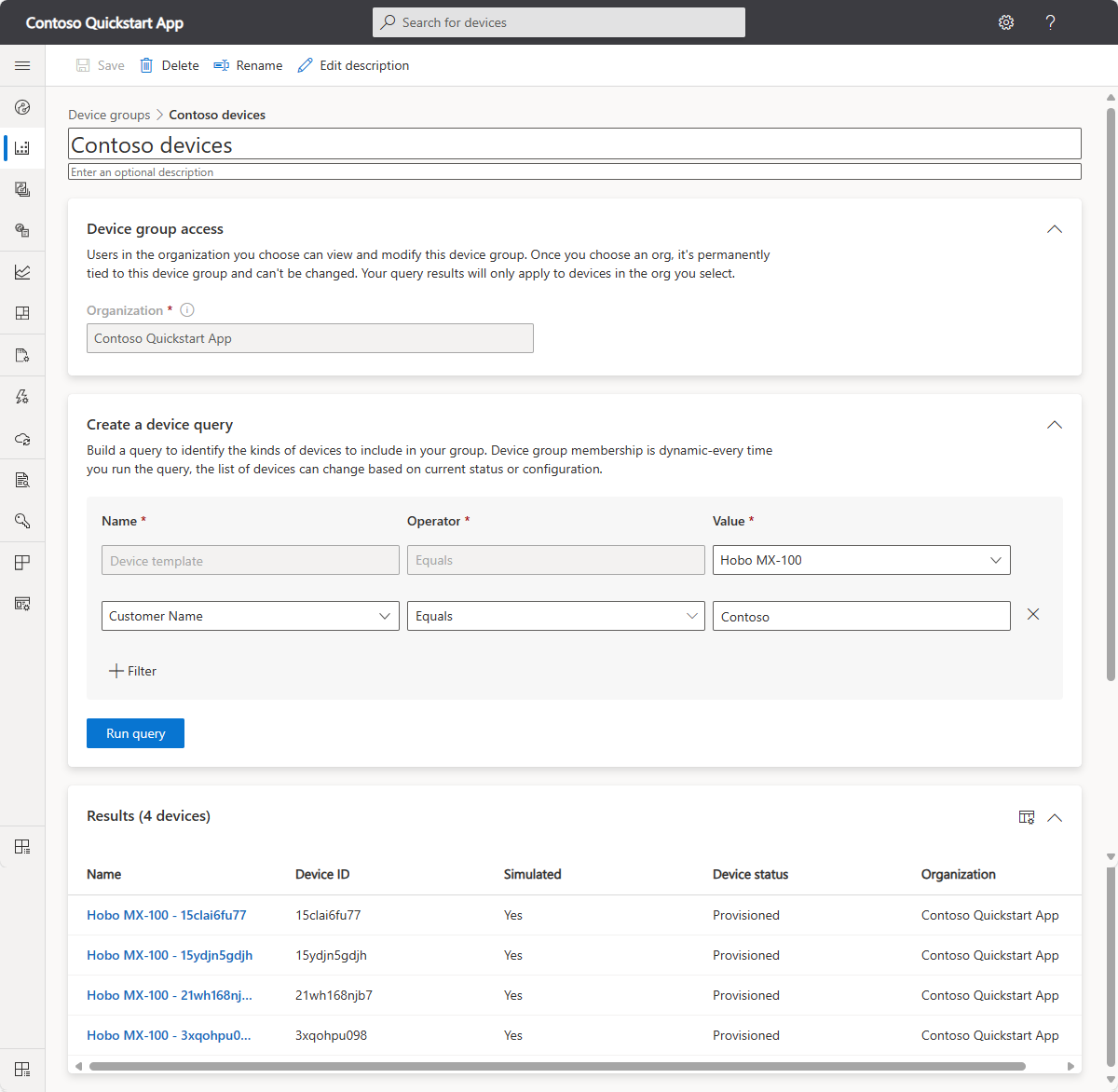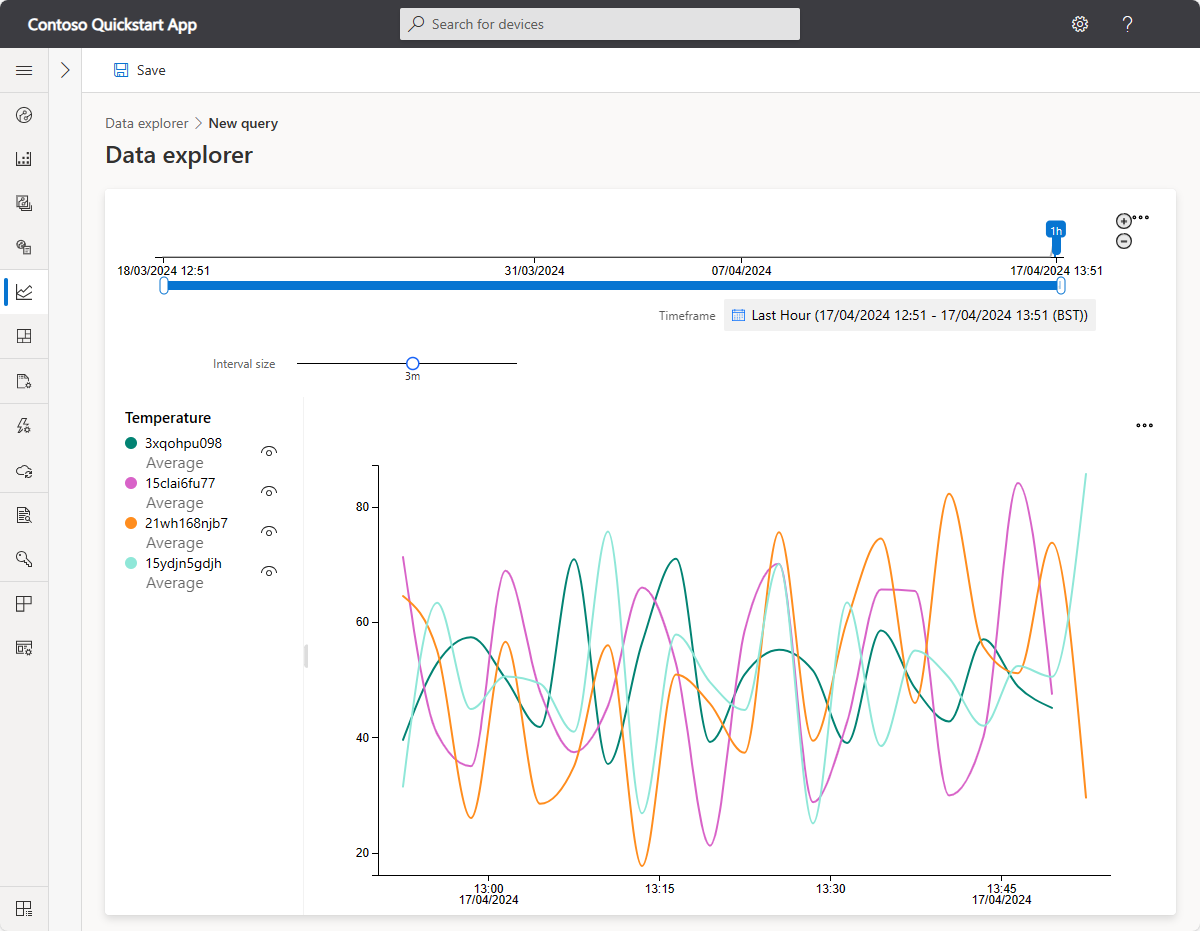Megjegyzés
Az oldalhoz való hozzáféréshez engedély szükséges. Megpróbálhat bejelentkezni vagy módosítani a címtárat.
Az oldalhoz való hozzáféréshez engedély szükséges. Megpróbálhatja módosítani a címtárat.
Ebben az oktatóanyagban megtudhatja, hogyan elemezheti eszközcsoportokkal az eszköz telemetriáját az Azure IoT Central-alkalmazásban.
Az eszközcsoport azoknak az eszközöknek a listája, amelyek azért vannak csoportosítva, mert megfelelnek bizonyos feltételeknek. Az eszközcsoportok segítségével nagy méretekben kezelheti, vizualizálhatja és elemezheti az eszközöket úgy, hogy kisebb, logikai csoportokba csoportosítja az eszközöket. Létrehozhat például egy eszközcsoportot az összes seattle-i légkondicionáló eszköz listázásához, hogy egy technikus megkeresse azokat az eszközöket, amelyekért ők felelősek.
Ebben az oktatóanyagban az alábbiakkal fog megismerkedni:
- Eszközcsoport létrehozása
- Eszközcsoport használata az eszköz telemetriájának elemzéséhez
Előfeltételek
Az oktatóanyag lépéseinek elvégzéséhez a következőkre van szüksége:
Aktív Azure-előfizetés. Ha még nincs Azure-előfizetése, kezdés előtt hozzon létre egy ingyenes fiókot.
Az egyéni alkalmazássablonból létrehozott IoT Central-alkalmazás . További információ: IoT Central-alkalmazás létrehozása és Hogyan szerezhetek be információkat az alkalmazásomról?
Eszközsablon hozzáadása és testreszabása
Vegyen fel egy eszközsablont a kiemelt eszközsablonok listájából. Ez az oktatóanyag az Onset Hobo MX-100 Temp Sensor eszközsablont használja:
Új eszközsablon hozzáadásához válassza az Eszközsablonok lapon az + Új lehetőséget.
A Típus kiválasztása lapon görgessen lefelé, amíg meg nem találja a Hobo MX-100 Temp Sensor csempét a Kiemelt eszközsablonok szakaszban.
Válassza a Bet Hobo MX-100 Temp Sensor csempét, majd válassza a Tovább: Áttekintés lehetőséget.
A Véleményezés lapon válassza a Létrehozás lehetőséget.
A létrehozott sablon neve Hobo MX-100. A modell tartalmazza a Hobo MX-100 és az IotDevice összetevőket. Az összetevők határozzák meg a Hobo MX-100-eszközök képességeit.
Adjon hozzá két felhőtulajdonságt a Hobo MX-100 modellhez az eszközsablonban:
Válassza a + Képesség hozzáadása lehetőséget , majd használja az alábbi táblázatban található információkat két felhőtulajdonság eszközsablonhoz való hozzáadásához:
Megjelenített név Képesség típusa Szemantikai típus Séma Utolsó szervizelés dátuma Felhőtulajdonság Egyik sem Dátum Ügyfél neve Felhőtulajdonság Egyik sem Sztring Válassza a Mentés lehetőséget a módosítások mentéséhez.
Az eszköz kezeléséhez adjon hozzá egy új űrlapot az eszközsablonhoz:
Válassza ki a Nézetek csomópontot, majd a Szerkesztés eszköz és a felhőbeli adatcsempét választva adjon hozzá egy új nézetet.
Módosítsa az űrlap nevét Az eszköz kezelése gombra.
Válassza ki az Ügyfélnév és a Last Service Date felhőtulajdonságokat. Ezután válassza a Szakasz hozzáadása lehetőséget.
Az új űrlap mentéséhez válassza a Mentés lehetőséget.
Most tegye közzé az eszközsablont.
Szimulált eszközök létrehozása
Mielőtt létrehoz egy eszközcsoportot, adjon hozzá legalább öt szimulált eszközt a Hobo MX-100 eszközsablon alapján, amelyet ebben az oktatóanyagban használhat:
A szimulált érzékelőeszközök közül négy esetében az Eszköz kezelése nézettel állítsa be az ügyfél nevét Contoso-ra, és válassza a Mentés lehetőséget.
Eszközcsoport létrehozása
A bal oldali panelen válassza az Eszközcsoportok lehetőséget az eszközcsoportok lapra való navigáláshoz.
Válassza a + Új lehetőséget.
Nevezze el az eszközcsoportot Contoso-eszközöknek. Leírást is hozzáadhat. Az eszközcsoportok csak egyetlen eszközsablonból és szervezetből származó eszközöket tartalmazhatnak. Válassza ki a csoporthoz használni kívánt Hobo MX-100 eszközsablont.
Tipp.
Ha az alkalmazás szervezeteket használ, válassza ki azt a szervezetet, amelyhez az eszközei tartoznak. Csak a kijelölt szervezet eszközei láthatók. Emellett csak a szervezethez vagy a hierarchiában magasabb szintű szervezethez társított felhasználók láthatják az eszközcsoportot.
Ha úgy szeretné testre szabni az eszközcsoportot, hogy csak a Contoso-hoz tartozó eszközöket tartalmazza, válassza a + Szűrő lehetőséget. Válassza ki az Ügyfélnév tulajdonságot, az Egyenlőség összehasonlító operátort és a Contoso értéket. Több szűrőt és eszközt is hozzáadhat, amelyek megfelelnek az összes szűrőfeltételnek, és az eszközcsoportba kerülnek. A létrehozott eszközcsoport bárki számára elérhető, aki hozzáfér az alkalmazáshoz, így bárki megtekintheti, módosíthatja vagy törölheti az eszközcsoportot.
Tipp.
Az eszközcsoport egy dinamikus lekérdezés. Minden alkalommal, amikor megtekinti az eszközök listáját, előfordulhat, hogy különböző eszközök szerepelnek a listában. A lista attól függ, hogy mely eszközök felelnek meg jelenleg a lekérdezés feltételeinek.
Válassza a Mentés lehetőséget.
Feljegyzés
Azure IoT Edge-eszközök esetén válassza az Azure IoT Edge-sablonokat eszközcsoport létrehozásához.
Adatkezelő
Az Adatkezelővel eszközcsoportokkal elemezheti a csoport eszközeiről származó telemetriát. Ábrázolhatja például az összes Contoso környezeti érzékelő által jelentett átlagos hőmérsékletet.
Eszközcsoport telemetriájának elemzése:
Válassza az Adatkezelőt a bal oldali panelen, és válassza a Lekérdezés létrehozása lehetőséget.
Válassza ki a létrehozott Contoso-eszközök eszközcsoportot. Ezután adja hozzá a Hőmérséklet telemetriai típust.
Az összesítési típus kiválasztásához használja a telemetriai típusok melletti három pont ikont. Az alapértelmezett érték az Átlag. A Csoportosítás használatával módosíthatja az összesített adatok megjelenési módját. Ha például az eszközazonosító szerinti felosztást választja, minden eszközhöz megjelenik egy diagram, amikor az Elemzés lehetőséget választja.
Válassza az Elemzés lehetőséget az átlagos telemetriai értékek megtekintéséhez.
Testre szabhatja a nézetet, módosíthatja a megjelenített időtartamot, és CSV-ként exportálhatja az adatokat, vagy táblázatként tekintheti meg az adatokat.
Az elemzéssel kapcsolatos további információkért lásd : Az eszközadatok elemzése az adatkezelővel.
Az erőforrások eltávolítása
Ha nem tervezi további IoT Central-rövid útmutatók vagy oktatóanyagok elvégzését, törölheti az IoT Central-alkalmazást:
- Az IoT Central-alkalmazásban lépjen az > elemre.
- Válassza a Törlés lehetőséget, majd erősítse meg a műveletet.